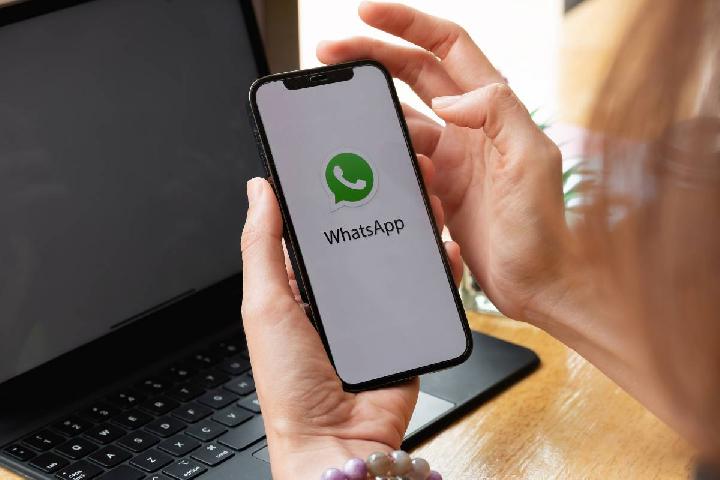TEMPO.CO, Jakarta – WhatsApp merupakan aplikasi komunikasi yang cukup populer. Banyak orang menggunakan WhatsApp untuk bekerja, bisnis, dan komunikasi sehari-hari.
Selain digunakan di ponsel, WhatsApp juga bisa diinstal di laptop. Cara download WhatsApp di laptop juga cukup sederhana. Anda dapat menginstalnya secara langsung atau menggunakan WhatsApp Web.
Artikel berikut ini menjelaskan secara detail petunjuk cara download WhatsApp di laptop. Simak baik-baik cara download WhatsApp di laptop.
Di bawah ini adalah petunjuk yang dapat diikuti oleh pengguna laptop dengan sistem operasi Windows dan macOS untuk mengunduh WhatsApp Desktop1.
Berikut panduan langkah demi langkah untuk mendownload WhatsApp di laptop Windows Anda: Anda bisa memulainya dengan membuka browser yang tersedia di laptop Windows Anda seperti Google Chrome atau Mozilla Firefox, kemudian Anda dapat mengakses situs resmi WhatsApp di https://whatsapp. com/download/ menggunakan browser yang Anda buka. Setelah itu, cari dan klik opsi unduh untuk PC Windows. Setelah mendownload filenya, Anda ingin sukses. Temukan dan buka file tersebut. WhatsAppSetup.exe Ikuti petunjuk yang muncul untuk menyelesaikan instalasi aplikasi WhatsApp di laptop Anda. Pastikan untuk menunggu hingga proses instalasi selesai. Ketika proses instalasi selesai, Anda akan melihat ikon WhatsApp muncul di menu Start. Klik ikon tersebut untuk membuka aplikasi WhatsApp. Jadi, Anda telah berhasil mengunduh dan menginstal aplikasi WhatsApp untuk PC di laptop Windows Anda.
Atau cara termudah adalah mengunduhnya dari Microsoft Store: buka aplikasi Microsoft Store, ketik dan cari aplikasi WhatsApp, lalu unduh aplikasi WhatsApp macOS.
Berikut langkah-langkah mendownload WhatsApp di laptop macOS Anda: Mulailah dengan membuka browser yang ada di Mac Anda, seperti Safari, Google Chrome, atau Firefox. Kunjungi situs web resmi WhatsApp. https://www.whatsapp .com/ Unduh/Gunakan browser yang telah Anda buka Di website Anda akan menemukan opsi untuk mengunduh aplikasi WhatsApp untuk laptop atau komputer Anda dengan sistem operasi macOS ketika proses pengunduhan selesai. Temukan dan buka file dengan ekstensi .dmg bernama file-WhatsApp.dmg. Ikuti instruksi yang diberikan untuk menginstal aplikasi WhatsApp di perangkat Mac Anda. Pastikan untuk menunggu hingga proses instalasi selesai. Ketika proses instalasi selesai, Anda akan melihat ikon aplikasi WhatsApp muncul di Launchpad yang menandakan bahwa proses pengunduhan dan instalasi telah selesai.
Ada beberapa keuntungan yang bisa dinikmati pengguna saat menggunakan WhatsApp di laptopnya, antara lain: 1. Sinkronisasi real-time.
Keunggulan pertama adalah kemampuan sinkronisasi pesan dan chat secara real time antara perangkat seluler dan desktop.
Hal ini memudahkan pengguna untuk melanjutkan percakapan yang mereka mulai di ponsel mereka. tanpa harus berpindah antar perangkat
Dengan fitur ini, setiap pesan yang diterima atau dikirim secara otomatis tersinkronisasi secara real time di kedua perangkat. Oleh karena itu, memastikan riwayat obrolan pengguna konsisten dan tidak terputus.2. Kemudahan akses untuk mengobrol
Keuntungan menggunakan WhatsApp di laptop selanjutnya adalah kemudahan akses chat pengguna.
Pengguna dapat mengakses obrolan langsung dari layar komputer melalui WhatsApp Desktop tanpa perlu mengangkat atau membuka ponsel.
Fitur ini sangat berguna ketika pengguna bekerja menggunakan komputer. Hal ini memungkinkan mereka untuk tetap berhubungan dengan teman, keluarga atau rekan kerja tanpa khawatir tentang perangkat seluler mereka.3. Lebih mudah untuk menulis pesan
Keuntungan menggunakan WhatsApp di laptop selanjutnya adalah kemudahan mengetik pesan menggunakan keyboard.
Dibandingkan mengetik di layar sentuh ponsel Mengetik di keyboard laptop terbukti lebih cepat dan nyaman bagi sebagian besar pengguna.
Dengan WhatsApp desktop, pengguna dapat memanfaatkan kecepatan dan kenyamanan keyboard komputer untuk mengetik pesan dengan lebih efisien.
Ini tidak hanya membantu pengguna menulis pesan lebih cepat. Namun ini juga mengurangi kesalahan ketik dan meningkatkan keakuratan komunikasi.
Kao Kantika Nuryarifa
Pilihan Editor: 3 Cara Melihat Status WhatsApp Orang Lain Tanpa Diketahui
Direktur Lalu Lintas Polda Metro Jaya akan mengirimkan bukti denda kepada pelanggar lalu lintas melalui lima nomor WhatsApp Baca selengkapnya.
Jika sistem tilang WhatsApp aman, Korlantas akan menerapkan aturan ini secara nasional. Baca selengkapnya
Nada dering WA dapat dikustomisasi sesuai keinginan. Berikut cara membuat nada dering WA berdasarkan nama yang bisa Anda lakukan tanpa aplikasi tambahan. Baca selengkapnya
35 Hari Pendidikan Nasional Twibbon Unduh dan unggah untuk merayakannya. Baca selengkapnya
Di bawah ini kami akan menjelaskan cara mengirim gambar HD dari WhatsApp untuk menjaga kualitas gambar yang Anda kirim dan tidak merugikan keluarga, teman, dan kerabat Anda. Baca selengkapnya
Ada beberapa cara untuk memburamkan WhatsApp Web di Chrome untuk mencegah orang lain membaca obrolan rahasia Anda. Berikut beberapa langkahnya. Baca selengkapnya
Terkadang chat terhapus karena memori penuh. Namun tiba-tiba muncul kebutuhan akan riwayat chat di WhatsApp. Berikut cara mengembalikan produk. Baca selengkapnya
Chatbot Meta AI dapat melakukan banyak tugas seperti percakapan teks. Memberikan informasi terbaru dari Internet. Menghubungkan sumber data dan membuat gambar dari perintah teks Baca selengkapnya
Fitur terbaru WhatsApp memudahkan pengguna mengatur pengingat terjadwal melalui grup. Baca selengkapnya
Untuk memperbaiki masalah notifikasi WhatsApp yang menunjukkan penundaan Anda dapat mencoba langkah-langkah ini. Baca selengkapnya